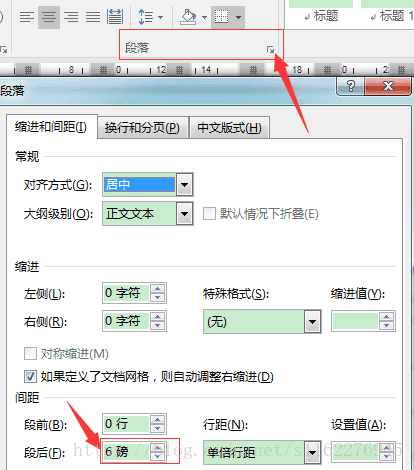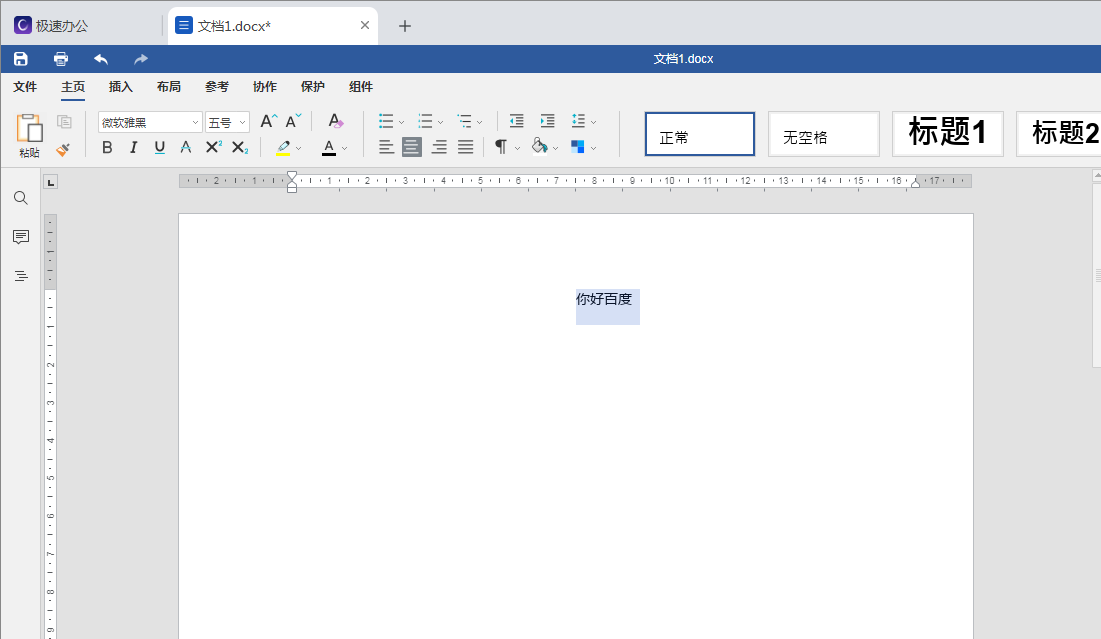word表格中文字如何设置左右和上下居中(水平和垂直居中)
时间:2013-06-25 作者:snow 来源:互联网
想使表格中的文字居中,现文字在表格的下方,点单元格属性的垂直居中按钮也不行,文字反倒更靠下了该怎么办?可能是单元格高度不够,字的位置需要调整,把单元格高度加高,在字体里选择字体,看看字的位置是不是都是“标准”。可以尝试以下方法进行调整。
方法一:
选中需要调整的文字或单元格-----右键-----单元格对齐方式----此命令的下一级菜单中共有九个命令,然后选择中间那个示意图(上下左右居中)(一般是选第二行中间那个就可以了)然后输入的文字都是居中显示的。如果多的话就整行或整列抹黑(也就等于是选中),再按上面的方法操作。
找到单元格对齐方式,选水平居中。
全选然后表格属性 - 单元格里 有设置或者全选后 点右键有个单元格对齐方式里边也有
选中表格(或你所需要设置的单元格)→右击→单元格对齐方式→再选择第二排第二个(这个样式是垂直、水平方向都居中)
方法二:
选中表格中的文字,单击“表格”菜单\表格属性\选择“单元格”小选项,选择你所需的对齐方式即可。居中对齐为中间的那个下面有文字的!
第一种方式操作最好若按第二种方式不能左右对齐
选中表格右击;
执行快捷菜单命令“单元格对齐方式”单击对齐方式列表中的第5个按钮
或者
执行“表格/表格属性/单元格/居中/确定”操作。
word表格文字上下居中后还是在下